Sådan retter du ikke Kan højreklikke på skrivebordet i Windows 10
For nylig kunne jeg ud af det blå ikke højreklikke på skrivebordet på mit Windows 10-system. Sikker på, jeg kan bruge tastaturgenvejen Flytte + F10 for at få adgang til skrivebords kontekstmenuen. Sammenlignet med det sædvanlige museklik er tastaturgenvejen imidlertid lidt akavet. Heldigvis er det ganske let at løse problemet. Hvis du nogensinde står over for denne situation, er det her, hvordan du løser, kan du ikke højreklikke på skrivebordsproblemet i Windows 10.
Der er en række ting, der kan forårsagehøjreklik på problemer på Windows 10-skrivebordet. Som sådan er der flere måder at løse kan ikke højreklikke på skrivebordet i Windows 10. Jeg vil vise fire forskellige måder, du kan løse problemet på. Følg metoderne efter hinanden, indtil problemet er løst. Alternativt kan du bruge springlinkene nedenfor til hurtigt at navigere til den ønskede metode.
Hop til:
- Sluk for tablettilstand
- DISM værktøj
- Ændring af registreringsmetode
- Slet nøgler fra registreringsmetoden
1. Sluk for tablettilstand for at rette højreklik, der ikke fungerer på skrivebordet
Windows 10 har en indbygget tablettilstandganske nyttigt til berøringsskærm og tabletlignende eller hybridenheder som Surface Pro. Når tablettilstanden er tændt, skjules skrivebordet for at vise startmenuen på fuld skærm. Som et resultat kan du ikke højreklikke på skrivebordet.
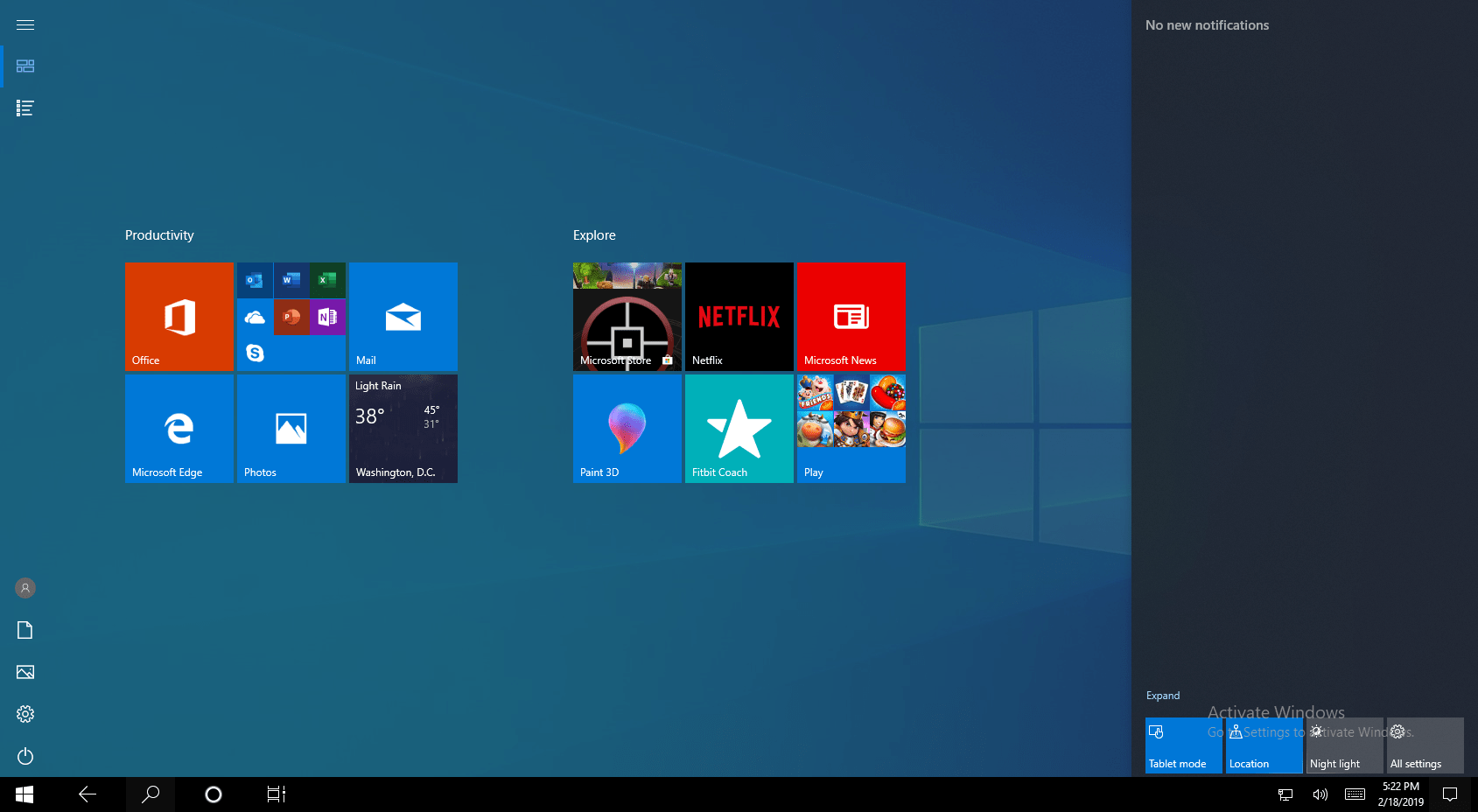
Tablettilstanden er som standard slået fra. Imidlertid tænder Windows muligvis tablettilstanden automatisk under visse omstændigheder. På den anden side, i betragtning af hvordan tabletformindstillingen er placeret i actioncenter, er det meget muligt, at du har tændt tablettilstanden. Hvis det er tilfældet, kan du slukke tablettilstand helt for at få dit skrivebord tilbage og højreklikke på det.
- Åbn appen Indstillinger ved at trykke på Vinde + jeg.
- Gå til "System -> Tablettilstand" side.
- På højre panel skal du vælge "Brug desktop-tilstand"fra rullemenuen under"Når jeg logger ind".

Det er alt. Du skal nu have desktoptilstand tilbage og være i stand til at højreklikke på den.
2. Kør DISM-værktøjet til at løse Kan ikke højreklikke på skrivebordet
At køre det indbyggede DISM-værktøj løser en masse problemer på Windows. Ikke-fungerende højreklik på skrivebordet er ikke noget særligt.
- Åbn start menu.
- Søge efter "cmd".
- Højreklik på det og vælg "Kør som administrator".
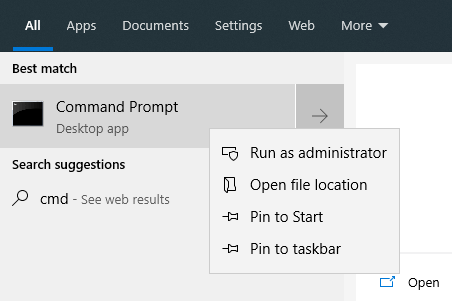
- I kommandopromptvinduet skal du udføre kommandoen nedenfor.
DISM.exe /Online /Cleanup-image /Scanhealth
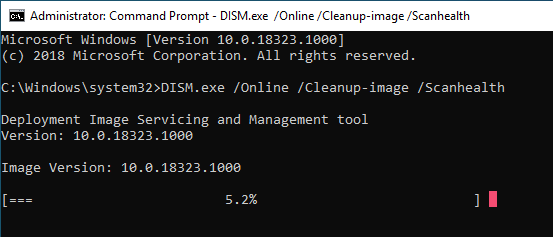
- Udfør derefter kommandoen nedenfor.
DISM.exe /Online /Cleanup-image /Restorehealth

- reboot Windows.
Det er alt. Ovenstående kommandoer scanner dit system og gendanner alle beskadigede filer. Dette skal løse det ikke-funktionelle højreklik-problem på skrivebordet.
3. Aktivér højreklik på skrivebordet ved at ændre registreringsdatabasen
Nogle gange kaldes en registerværdiNoViewContextMenu kan være årsagen til, at du ikke kan højreklikke på Windows 10-skrivebordet. Så hvis du ændrer den nævnte værdi, skal du højreklikke på skrivebordet.
- Åbn start menu.
- Søge efter
regeditog åbn den.

- Gå til følgende placering.
HKEY_CURRENT_USERSoftwareMicrosoftWindowsCurrentVersionPoliciesExplorer
- Find og dobbeltklik på "i højre panel"NoViewContextMenu"værdi.
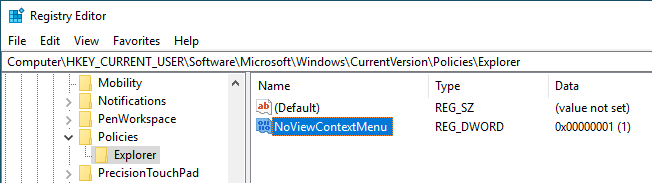
- Skriv "0"i værdiedatafeltet.
- Klik på "Okay"-knap.

- Tæt registreringsdatabase editor.
- reboot Windows.
Efter genstart skal ikke højreklikke på skrivebordet i Windows 10 være rettet.
4. Slet ubrugelig ContextMenuHandler registreringsdatabase nøgler til at løse Kan ikke højreklikke på skrivebordet
Nogle gange kan nøgler og værdier oprettet af andre apps være i konflikt med skrivebordets højreklik-funktionalitet. For at løse dette kan du slette alle andre nøgler end dem, der følger med Windows 10.
Advarsel: Før er det meget vigtigt, at du sikkerhedskopierer registreringsdatabasen. Hvis dit system ikke opfører sig, når du har slettet tasterne, kan du gendanne sikkerhedskopien og få dit system til at køre.
- Åbn start menu.
- Søge efter
regeditog åbn den.

- Gå til følgende placering.
HKEY_CLASSES_ROOTDirectoryBackgroundshellexContextMenuHandlers
- Udvide "ContextMenuHandlers" -tasten.
- Eksklusive nedenstående listede taster, slet alle de andre nøgler under "ContextMenuHandlers"-tasten.
- FileSyncEx
- Ny
- Deling
- WorkFolders

- Når nøglerne er slettet, er det sådan skal se ud i Registreringseditor.

- Tæt registreringsdatabase editor.
- reboot Windows.
Det er alt. Efter genstart skal ikke højreklikke på skrivebordet i Windows 10 være rettet.